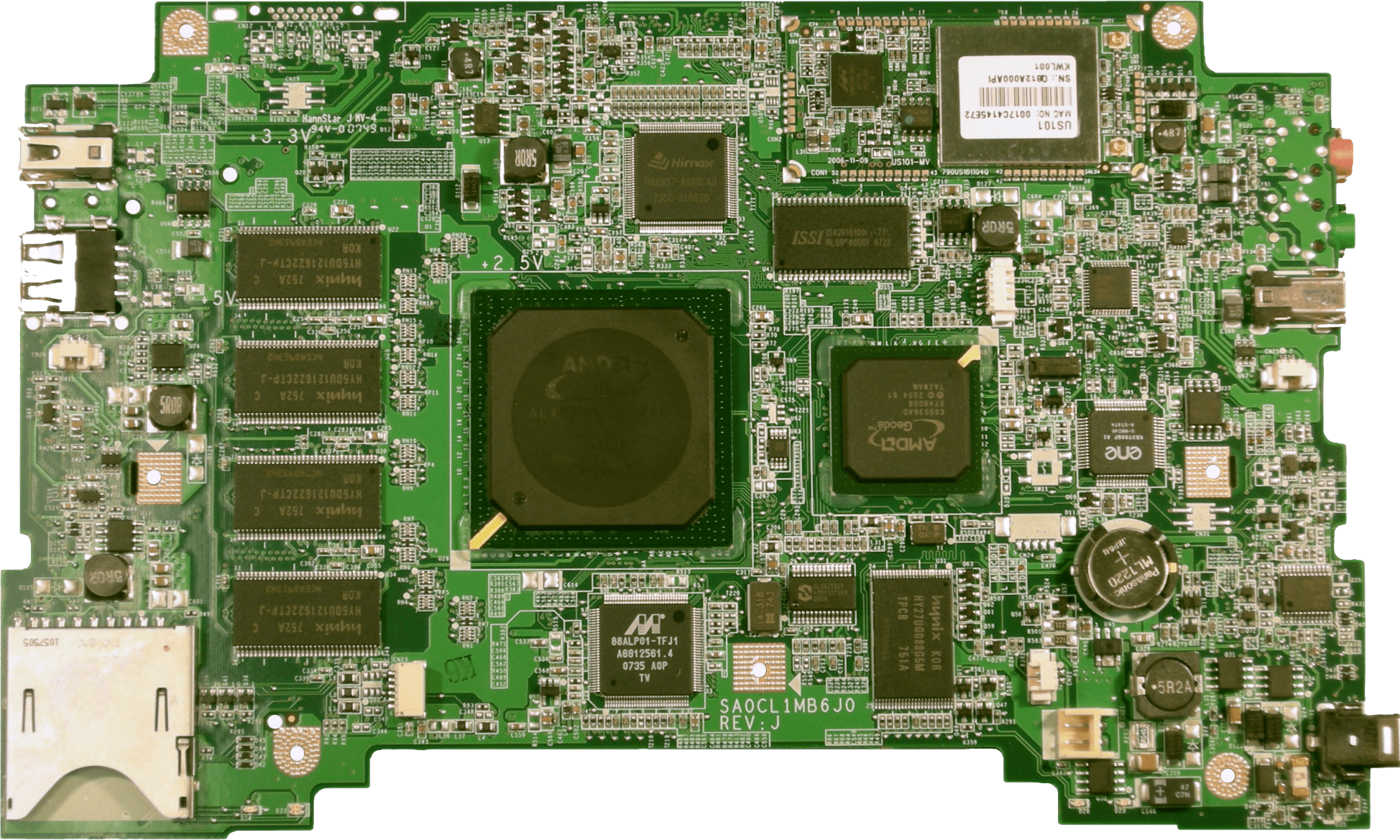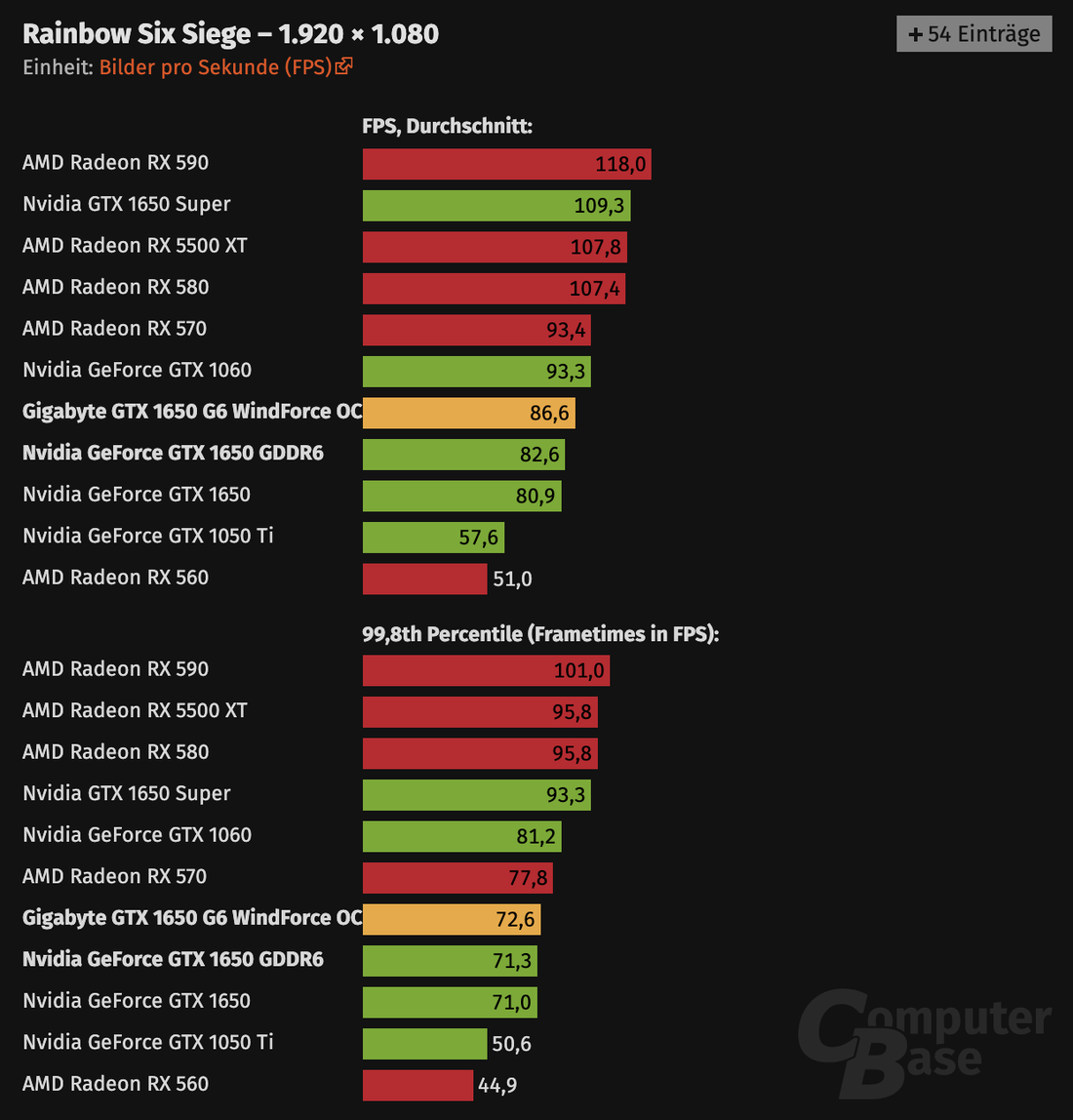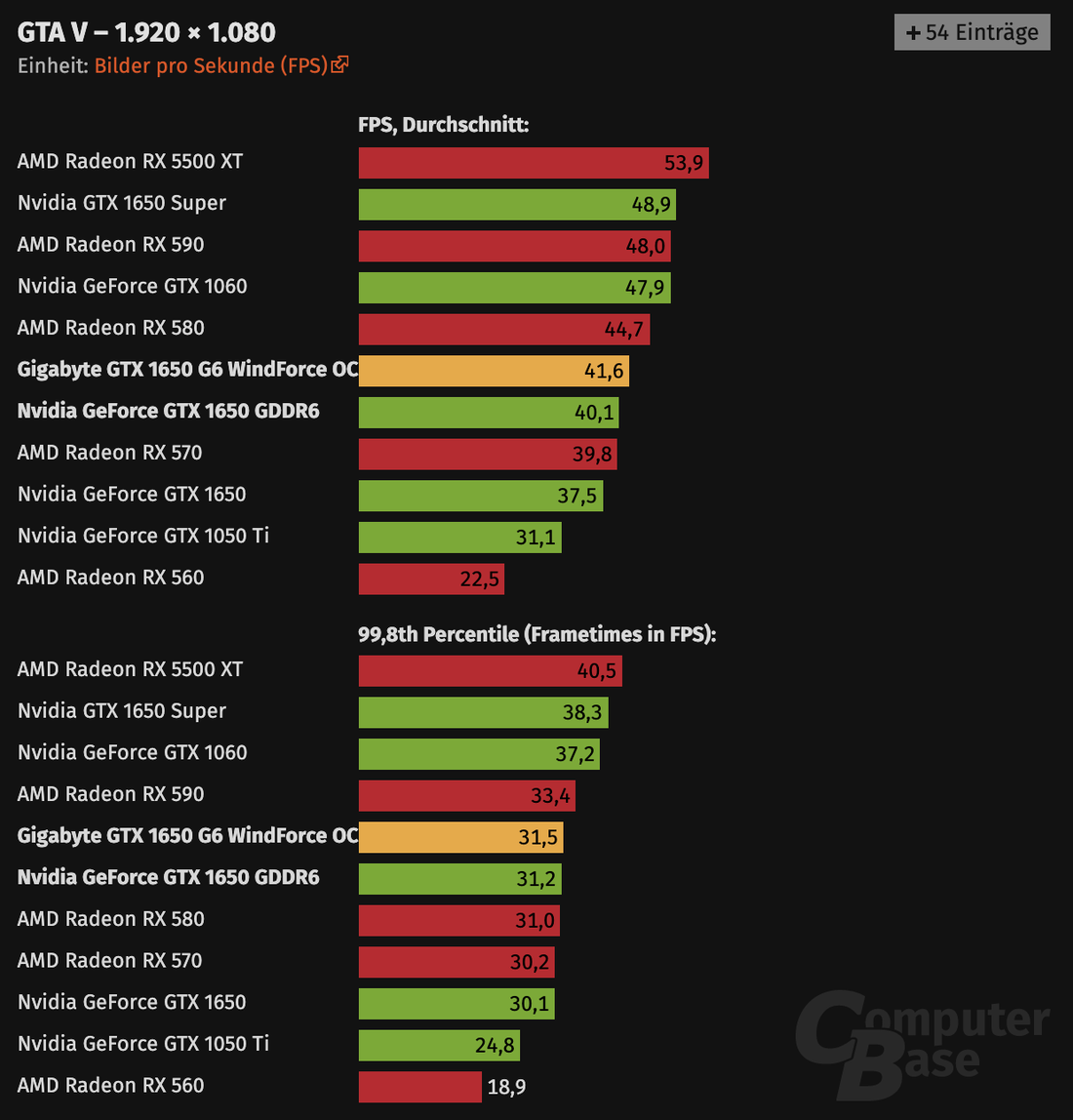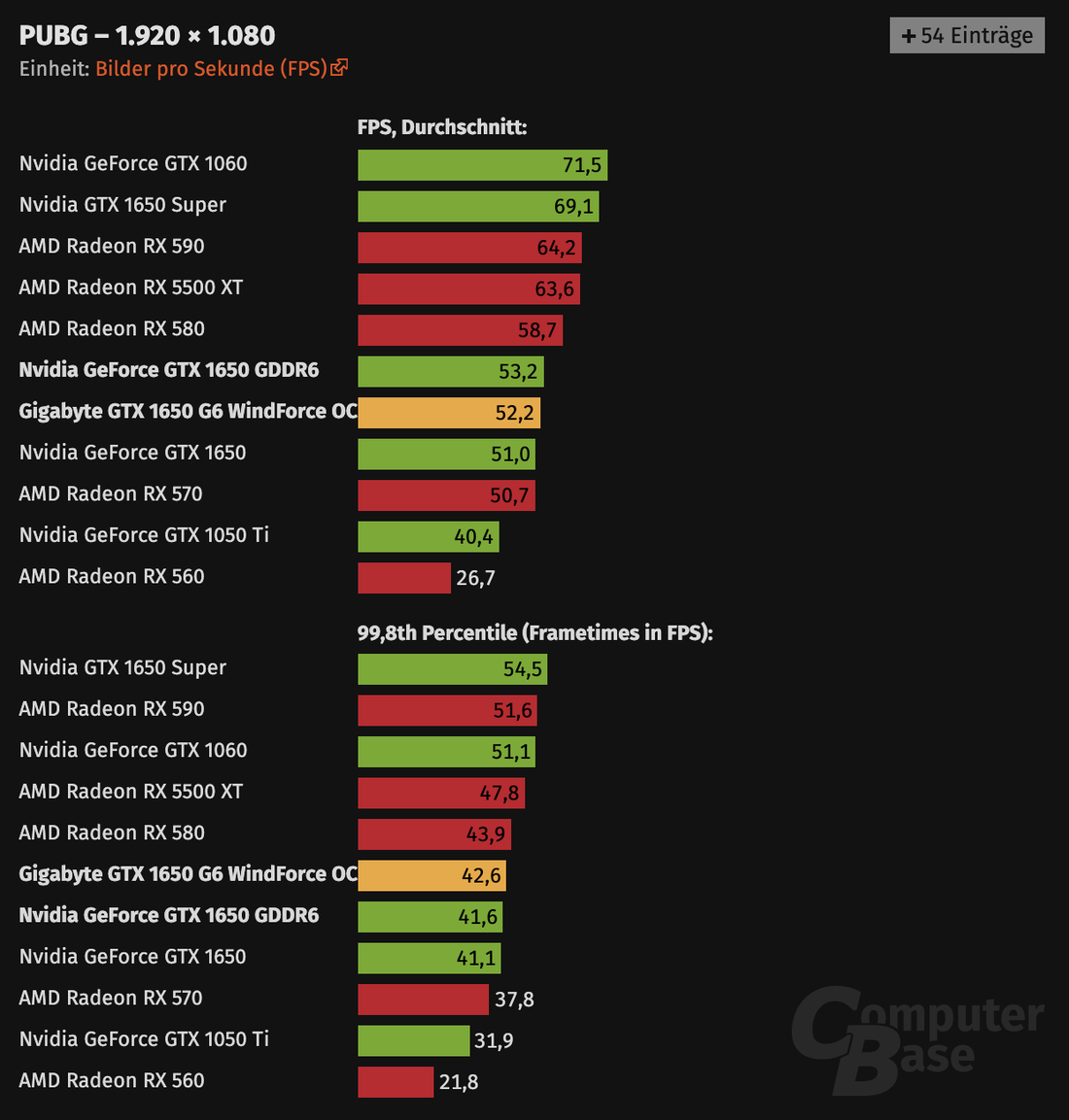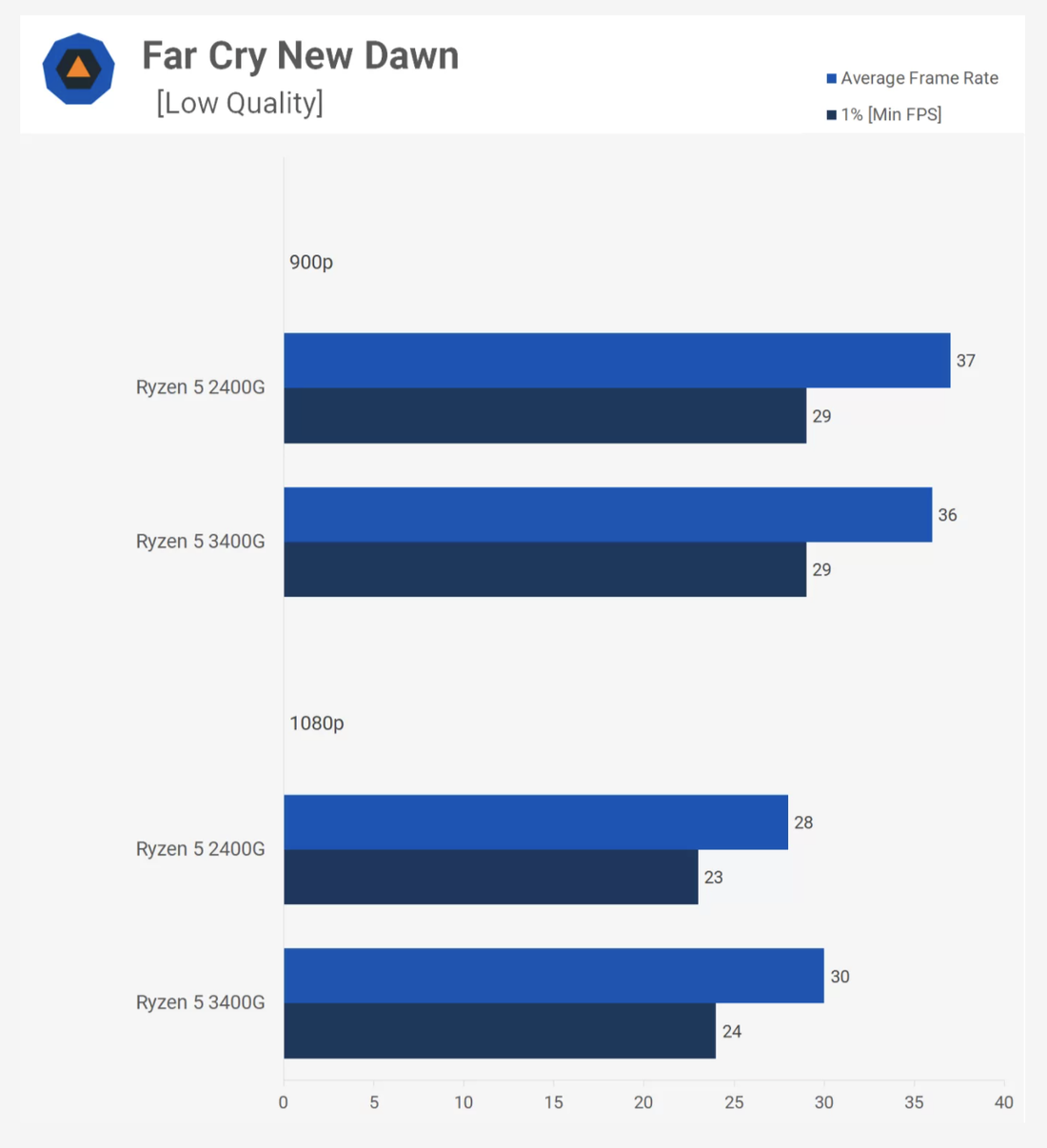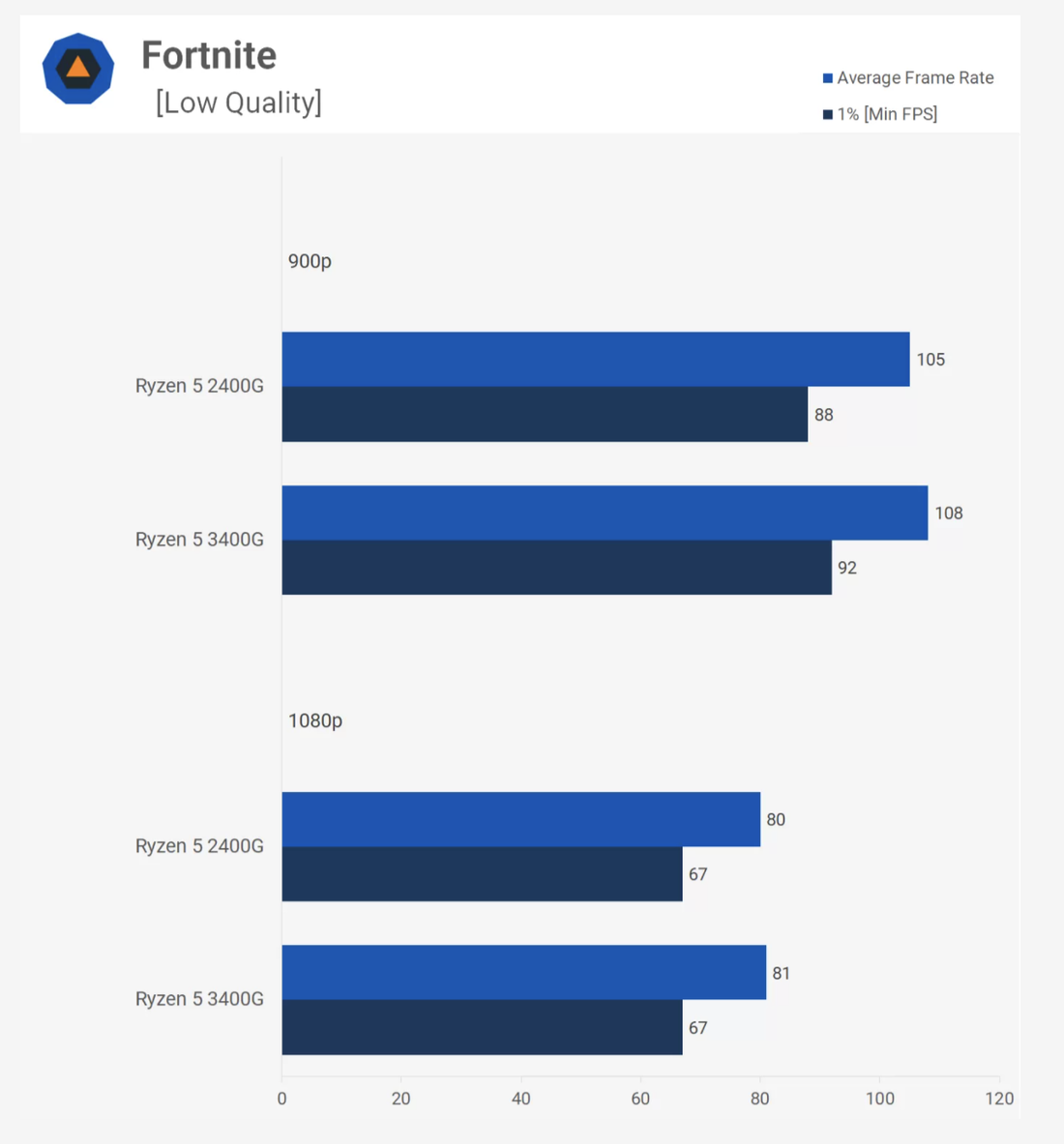что делать если нет видеокарты в компьютере
Как запустить компьютер без видеокарты?
Сегодня мы разберем достаточно необычную, но важную тему для всех людей, связанных с компьютерами. Что делать, если ваша основная видеокарта вышла из строя, но вам нужен доступ к компьютеру здесь и сейчас? Либо у вас есть системный блок, в котором отсутствует видеокарта (по тем или иным причинам), как решить задачу запуска компьютера? А, может быть, видеокарта на вашем ноутбуке перестала подавать признаки жизни, а вам необходимо срочно отправить важный документ? Здесь мы постараемся ответить на все эти вопросы.
Для начала давайте освежим в памяти, какие же основные разновидности видеокарт существуют. Тут все просто. Все видеокарты делятся на следующие типы:
Способы запустить систему со сломанной видеокартой
К сожалению, компьютер так устроен, что включить его без видеокарты невозможно. Кроме того, что нельзя ничего увидеть на мониторе, материнская плата прервет загрузку сразу после включения, если не обнаружит подключенную видеокарту (при этом можно услышать характерный трехкратный писк из системного блока). Существует 2 основных способа решения проблемы:
Разберем их подробнее.
Подключение к встроенной видеокарте
Для начала определим, присутствует ли на вашем компьютере интегрированная видеокарта. Обратите внимание на системный блок (сзади) и поищите там выходы для монитора. Они могут быть синего цвета (VGA), белого (DVI), черного (HDMI).
Если вы видите их, то считайте, что вам крупно повезло и проблема почти решена! Просто подключите кабель монитора к одному из этих разъемов, и включайте компьютер.
Может сложиться ситуация, когда выходы не подходят к кабелю, тогда следует приобрести переходники, которые существуют на рынке в большом ассортименте. Как было отмечено выше, данный вариант не подходит, если вы геймер либо работаете со сложными задачами (рендеринг, графические редакторы и прочее).
Приобретение новой видеокарты для настольного компьютера
Далеко не на всех компьютерах будет встроенная видеокарта, в этом случае придется приобретать новое устройство. При чем не обязательно покупать самую современную и дорогую, достаточно будет и бюджетного варианта либо бывшего в употреблении. Для работы и несложных задач этого вполне хватит. Основное, что необходимо учитывать – совпадение разъемов для подключения. Лучше всего записать название вашей материнской платы либо сломанной видеокарты и с этой информацией уже идти в магазин. Еще есть вариант получить информацию по графическому разъему на сайте производителя либо найти ее в инструкции к видеокарте/материнской плате. Подключается новая видеокарта несложно:
Покупка видеокарты для ноутбука
В случае поломки видеокарты на ноутбуке легко заменить ее уже не удастся, требуются определенные навыки. В данном случае рекомендуем не заниматься экспериментами, а обратиться в сервисный центр, где вам помогут подобрать наиболее оптимальный вариант по бюджету и выполняемым задачам, а также сразу же установят новую видеокарту.
Как можно увидеть, поломка видеоплаты не является огромной проблемой, если знать, что делать. Надеемся, что вы смогли найти для себя полезную информацию и в сложной ситуации справитесь без особых затруднений.
Будет ли работать компьютер без видеокарты
Существует множество ситуаций, когда компьютер может эксплуатироваться без установленной в него видеокарты. В данной статье будут рассмотрены возможности и нюансы использования подобного ПК.
Работа компьютера без графического чипа
Ответ на озвученный в теме статьи вопрос — да, будет. Но как правило, все домашние ПК оснащены полноценной дискретной видеокартой или в центральном процессоре находится специальное интегрированное видеоядро, которое её заменяет. Два этих устройства кардинально отличаются в техническом плане, что отражается на основных для видеоадаптера характеристиках: частоте чипа, объёме видеопамяти и ряде других.
Но всё же, они объединены своей основной задачей и предназначением — вывод изображения на монитор. Именно видеокарты, встроенные и дискретные, отвечают за визуальный вывод данных, которые находятся внутри компьютера. Без графической визуализации браузеров, текстовых редакторов и прочих часто используемых программ компьютерная техника выглядела бы менее доброжелательной к пользователю, напоминая чем-то самые первые образцы электронной вычислительной техники.
Как уже было сказано ранее, компьютер будет работать. Он продолжит запускаться, если вы извлечете видеокарту из системного блока, но возможности выводить изображение у него теперь не будет. Мы рассмотрим варианты, при которых компьютер сможет показывать картинку, не имея установленной полноценной дискретной карты, то есть им все же можно будет пользоваться полноценно.
Интегрированная видеокарта
Встроенный чип — это устройство, получившее своё название благодаря тому, что может быть только частью процессора или материнской платы. В ЦП оно может находиться в виде отдельного видеоядра, используя для решения своих задач оперативную память. Собственной видеопамятью такая карта не обладает. Отлично подойдёт как средство для «пересидки» поломки основного графического адаптера или накопления денег на нужную вам модель. Для выполнения обычных повседневных задач, таких как сёрфинг в Интернете, работа с текстом или таблицами такой чип будет в самый раз.
Часто встроенные графические решения можно встретить в ноутбуках и прочих мобильных устройствах, ведь они потребляют значительно меньше энергии по сравнению с дискретными видеоадаптерами. Самым популярным производителем процессоров с интегрированными в них видеокартами является компания Intel. Встроенная графика поставляется под брендом «Intel HD Graphics» — вы, наверное, часто видели такую эмблему на различных ноутбуках.
Чип на материнской плате
Ныне такие экземпляры системных плат для обычных пользователей являются редкостью. Чуть чаще их можно было встретить примерно пять-шесть лет назад. В системной плате встроенный графический чип может располагаться в северном мосту или быть распаянным по её поверхности. Сейчас же такие материнки, в своём большинстве, производятся для серверных процессоров. Производительность у таких видеочипов минимальна, ведь они предназначены исключительно для вывода какой-нибудь примитивной оболочки, в которую нужно вводить команды для управления сервером.
Заключение
Вот такие существуют варианты пользования ПК или ноутбука без видеокарты. Так что в случае необходимости, всегда можно переключиться на интегрированную видеокарту и продолжать работу за компьютером, ведь почти каждый современный процессор содержит её в себе.
Помимо этой статьи, на сайте еще 12405 инструкций.
Добавьте сайт Lumpics.ru в закладки (CTRL+D) и мы точно еще пригодимся вам.
Отблагодарите автора, поделитесь статьей в социальных сетях.
Нюансы подбора железа без видеокарты
Предположим, что вы подобрали себе сборку мечты и готовитесь заказать очиститель стёкол без разводов и микрофибру для ежедневного ухода за прозрачной боковой стенкой. Но что если есть пара неочевидных нюансов, которые помогут вам повысить производительность, сохранить нервы или сэкономить падающие рубли? Вот как раз о таких моментах в подборе комплектующих и будет эта статья, летс-гоу.
Процессор
Отказаться от видеочипа полностью не получится. Более того, вам нужен кусок кремния с интегрированным графическим ядром, а не многоядерное серверное решение. Выбирать вы тут вольны что хотите, но учтите, что без видеокарты загрузка CPU будет максимальным, внимательно смотрите на заявленный параметр тепловыделения.
Старенькие Haswell-ы от Intel спокойно выходили за 100 Ватт нагревания окружающей среды. Знаменитый i7-4790K адекватно трудится лишь с водяным охлаждением, которое в готовом варианте стоит в 2 раза дороже топовой медной башни. Если же вспомнить про AMD, то старые чипы с крупным тех. процессом также сильно грелись, а нам же не яичницу нужно готовить…
Вдобавок те же Haswell-ы в основном дружат только с DDR3, а это устаревший стандарт оперативной памяти. Так что не поскупитесь на современный камень с тепловыделением до 70 Ватт, тогда вы сможете обойтись обычной башней с парой вентиляторов. Сэкономите время и выиграете в стабильности системы. А если ещё докупить водянку (СЖО), то можно думать в сторону разгона, но об этом мы ещё вспомним далее.
Мать в доме хозяйка
Материнская плата частенько становится второй по счёту после процессора деталькой в подборе комплектующих. В её прямые обязанности входит связать все подключенные к ней элементы в единую систему и тут можно как сэкономить, так и выиграть ФПС-ы. Главное, чтобы у платы был выход HDMI, иначе придётся пользоваться VGA…
Небось вы уже слышали про сокет, который определяет посадочное гнездо под процессор. Но им выбор материнской платы относительно процессора не ограничивается, ведь есть ещё чипсет, который во времена динозавров означал конфигурацию северного моста. Сейчас же всё просто, ваш процессор просто не будет работать, если не поддерживается нужный ему чипсет.

Вот так мы смотрим спецификации процессора. В данном случае термопакет = сокет
Совместимость проверить легко: смотрим на спецификации процессора и материнской платы. Там и там указывается поддерживаемый чипсет. Опасность заключается в том, что производитель материнской платы может обновить BIOS и заявить о поддержке процессора, а вы купите плату старой ревизии и не сможете обновить BIOS, так как ваш новый процессор не заведётся. От такой фигни никто не застрахован…

В разделе поддержки на оф. сайте производителя указываются поддерживаемые процессоры, их ревизии и версии BIOS-а материнской платы
Если неизбежное произошло, то нужно искать поддерживаемый процессор или программатор. Самый редкий вариант, когда материнская плата поддерживает обновление BIOS-а с флешки.
Гнаться за космическим чипсетом не стоит, достаточно взять один из совместимых. Но учтите, что на платформе Intel буквы Z или X в название чипсета означают разгон процессора и оперативной памяти. Логично, что переплачивать за Z/X-чипсет с процессором без K или X в конце названия (что означает открытый множитель, то есть можно гнать!) практически бессмысленно, если только вы не будете разгонять память. Но об этом мы поговорим позже.
В случае с AMD, большинство плат поддерживают разгон CPU и ОЗУ, убедитесь в этом в характеристиках и не забывайте про запас в производительности системы охлаждения. Обычно такие фишки называют CPU-Z, CPU-POWER-ON, CPU-МЕГАРАЗГОН и так далее. Тут каждый производитель материнских плат называет разгон как хочет.
Планируете ставить видеокарту? Тогда примерьте какую, ибо для неё понадобится место в корпусе, пины от блока питания и разъём на материнской плате. Учтите свои пожелания один раз и это спасёт вас от переплаты потом. Потому что отдавать 30+ тысяч за видеокарту и менять корпус ещё за 3-5 — болезненно. А финиш хим, это когда у вас не стыкуется версия PCI-E… Материнская плата имеет 2.0/3.0, видеокарта 3.0/4.0. При таком апдейте вы не добьётесь максимальной производительности.
Тут же вспомним про тех, кто работает, а не играет. Если в постоянной памяти хранятся огромные проекты, то подумайте о M.2 SSD и проверьте, чтобы материнская плата имела соответствующий разъём.
Аналогичное правило работает при попытке сэкономить. Видите поддержку M.2, понимаете, что вам это не нужно. И присматриваетесь к аналогичным платам без ненужного разъёма.
Подробнее про типы и подборы дисков читаем в отдельной статье.
RAMсы с памятью
После внимательного разбора с материнской платой, нужно уделить внимание оперативной памяти. Сразу стоит предостеречь вас от покупки одного модуля, скажем на 8 или 16 ГБ. Так как в таком случае он будет работать в одноканальном режиме и это хуже, чем два модуля по 4/8/16 ГБ, которые смогут трудиться параллельно. И здесь неважно даже разбираться в топологиях плат. Две плашки лучше, чем одна, запомните это.
Если вы не раскошелились на материнскую плату с разгоном памяти, а об этом мы говорили выше, то брать дорогущую память с частотой 3200/4000/10 000 (шутка) МГц бессмысленно.
К примеру, сокет 1200 у Intel представлен в 3 “неразгоняемых” чипсетах и они не умеют работать с памятью быстрее 2933 МГц. Хотите больше? Ищите плату с буквами Z или X в начале чипсета. А если интернет вам не нужен вам это не нужно, то не тратьте лишние деньги.
Ещё раз отметим, что в случае с AMD большинство плат поддерживают разгон и ограничений не будет, а если и будут, то как и у разгоняемых Intel около 4500+ МГц, точнее смотрим на сайте производителя материнской платы. Естественно, бюджетные варианты ограничиваются земными значениями в 3200-3600 МГц.
Но башлять круглую сумму за лучшую материнскую плату тоже не стоит. Ведь в этих же спецификациях будет сказано, что максимальная частота разная для разных поддерживаемых процессоров. И платить за поддержку материнской платой 4000+ МГц, когда ваш процессор не сможет потянуть больше 3600 МГц — бессмысленно. Повторяем это слово по мере чтения материала, как мантру, потому что всё нужно делать с умом.
Не советуем смотреть на характеристики процессоров, так как там указаны рекомендуемые параметры для контроля памяти. Лучше всего, как и писалось ранее, смотреть на характеристики материнской платы.

Заводские профили разгона модуля памяти Kingston HX430C15FB3/8
Чуть-чуть сэкономить поможет профиль разгона. Для этого достаточно взять оперативную память с частотой 3200 МГц и разогнать её до 3800-4000 МГц. Если хотите разгонять самостоятельно, то здесь вам стоит изучить теорию про тайминги и субтайминги.
Потому что разница между 1800 и 3200 МГц сравнима с камнем и пистолетом, а чем дальше, тем менее существенный прирост вы получите. В сети полно тестов и в целом они сводятся к приросту в 3-10% вне зависимости от платформы. Подробнее про методику разгона мы рассказывали ранее.
В остальных случаях достаточно убедиться в наличии заводского профиля разгона XMP. Об этом часто пишут в продвинутых тестах и характеристиках. Просто включаем в BIOS-е нужный профиль и радуемся.
Если же вы сравниваете между собой две планки оперативной памяти с одинаковой или разной частотой, то вот вам универсальное правило: с технической точки зрения, лучше та оперативка, у которой ниже показатели тайминга.
Эти цифры означают то, какая задержка будет между командами. Фактически высокая частота ещё не значит, что процессор быстрее получит данные. Так что пользуемся небольшой формулой:
К примеру, мы сравниваем две планки памяти: Kingston Valueram KVR26N19S6 на 4ГБ и частотой 2666 МГц при таймингах 19-19-19 / HyperX Fury HX424C15FB3 на 4 ГБ и с частотой 2400 МГц при таймингах 15-15-15.
Подобрали, что дальше?
Уже на стадии написания статьи чувствуется скепсис наших читателей и не зря. Разогнанная память в большинстве случаев даёт пару дополнительных кадров в секунду, SSD повышает скорость загрузки системы, но при отсутствии дискретной графики вы не сможете разгуляться, хотя один совет чуть ниже мы вам дадим.
Тем не менее подбор комплектующих без видеокарты сводится к тому, что вы не играете в игры, или же у вас нет возможности прямо здесь и сейчас отдать пару десятков тысяч, кровно заработанных, как за процессор, так и за видеокарту.
В таком контексте возможно собрать рабочую станцию для браузинга, Photoshop-ов и прочих лайтрумов, где вам куда важнее будет стабильный процессор и большое количество ОЗУ. Заодно основательно подготовитесь к дополнительным тратам при покупке видеокарты. Хочется заметить, что без процессора комп не включится, так что его докупку мы не рассматриваем :).
К примеру, связка Intel Core i5 10400 + 1050 TI обойдётся вам в 32 тысячи рублей. GTA V в такой конфигурации работает с 50-60 кадрами в секунду на высоких и очень высоких настройках. А подождав месяц и раскошелившись ещё на 5 000р (37 000 рублей в сумме) вы позволяете себе докупить видеокарту GTX 1650. Средний ФПС подрастает до 70-80 кадров в секунду.
Сложнее в такой ситуации школьникам людям без постоянного заработка. Так как материализовать дополнительные 5-15К на более мощный процессор и следующую ступеньку по видеокарте для них сложно.
Тогда в рамках бюджетной сборки подходит AMD RYZEN 5 4650G, который за 19 000 рублей подарит вам 80-120 кадров в секунду при игре в CS:GO на низких и средних, а также 50-60 кадров в GTA V, на аналогичных низких-средних настройках. Пользовательские тесты можно найти на YouTube.
К слову, в качестве ОЗУ использовалась отнюдь не бюджетный комплект HyperX Fury DDR4 RGB, а всё потому, что встроенная в процессор графика Vega 8 использует оперативную память в качестве видеопамяти.
Для взрослых дяденек уже должно стать очевидно — на компьютере не только играют, и если он позарез нужен, то первое время удастся обойтись без видеокарты, спросите ”как” у владельцев ультрабуков.
Но программистам бэкэндерам не ужиться с 8 ГБ ОЗУ, минимум 16 ГБ, лучше 32/64 ГБ. Дизайнерам жизненно важно вложиться в профессиональный 10 битный монитор. Но каждый из них от всей души благодарен высокому спросу на видеокарты за то, что не может за один присест собрать сборку мечты.
Для получения дополнительной информации о продуктах Kingston и HyperX обращайтесь на официальный сайт компании.
Как играть без видеокарты? Какой вариант выберешь ты?
Дефицит видеокарт на рынке поставил перед многими геймерами вопросы ребром: кто виноват и что делать? С виновными более-менее разобрались: пандемия, нарушенная работа заводов, высокий спрос пользователей на железо и бум майнинга криптовалют. Это факторы, с которыми придется мириться, скорее всего, весь 2021 год. Остается вопрос, что делать с апгрейдом старого железа, когда приобрести видеокарту по адекватным ценам пока не представляется возможным.
Сегодня обсудим несколько альтернативных вариантов поглощения игр, когда видеокарты у вас нет либо она уже ничего не тянет. Поговорим про встроенную графику процессоров и временные затычки в слотах видеокарт, облачный стриминг игр и консоли. Все это — сугубо компромиссные варианты, которые для геймера несут очевидные минусы по сравнению с тем, к чему они привыкли.
Стоит обозначить, что это обзорный материал, который наметит для вас пути к возможным решениям. Идеального и универсального для всех решения не существует, так что придется порефлексировать, чтобы разобраться в своих потребностях и соотнести их со своими возможностями.
Устаревшие затычки
Если бы я сейчас находился в ситуации, требующей обновления компьютера, то в первую очередь ориентировался бы на сборку системного блока с перспективой апгрейда, а не на видеокарты-затычки, которые сейчас можно купить по более-менее доступным ценам. Таких затычек есть две: GeForce GTX 1650 и GeForce GTX 1050 Ti. Они не очень интересны майнерам, которые добывают криптовалюту Ethereum, так как объем видеопамяти этих карточек не превышает 4 ГБ.
Первая — GeForce GTX 1650 — это карта позапрошлого поколения с апгрейдом памяти на более быструю, которую выпустили года два назад. В онлайн-играх и старых хитах в большинстве случаев демонстрирует отличную производительность в Full HD и на высоких настройках. С более современными проектами придется поумерить аппетиты в плане графики, чтобы добиться стабильного комфортного фреймрейта.
Вторая —GeForce GTX 1050 Ti — совсем древний реликт прямиком из 2016 года. Nvidia зимой решила возобновить ее поставки партнерам, чтобы облегчить ситуацию с дефицитом видеокарт в бюджетном сегменте. Эта карточка позволит даже поиграть в Cyberpunk 2077 в разрешении Full HD и на низких настройках графики примерно при 30 кадрах в секунду, но с просадками.
Почему я бы избегал их появления в своем игровом корпусе? Во-первых, они старые — морально устарели, а запаса прочности для новых игр практически нет. Во-вторых, стоят данные видеокарты по докризисным меркам довольно дорого.
Но если есть непреодолимое желание играть в Full HD на компромиссных настройках в онлайн проекты и нетребовательные игры, отговаривать не стану.
Процессоры со встроенной графикой
При сборке я бы ориентировался не на старые затычки, а на процессоры со встроенной графикой. Такие есть в актуальном поколении процессоров от Intel и AMD. Они больше подходят для варианта пересидеть годик бум криптовалют, не тратить лишних денег на видеокарту, а потом приобрести достойный ускоритель 3000-й серии.
Но если в случае со старыми затычками вы будете вольны выбирать, во что играть, и компромиссы будут некритичными, то «встроенка» рассчитана скорее на тех, кто готов довольствоваться малым и ждать.
Народным процессором со встроенной графикой от Intel сейчас считается Core i5-10400. Это среднебюджетный 6-ядерный процессор с запасом на будущее. У него есть собрат с индексом F, в котором видеоядро заблокировано, так что важно не ошибиться при покупке. На этом процессоре можно организовать достаточно бюджетную по современным меркам сборку без видеокарты. Она вывезет карточную Hearthstone, DotA 2, World of Tanks и League of Legends в Full HD, но потребует снизить разрешение и качество графики до 720p в «контре» и многих других играх. Однако HD-разрешение и низкие настройки графики не спасут в таких играх, как Death Stranding: частота кадров будет неиграбельной.
С этим процессором Intel со встроенной графикой можно будет потреблять медиаконтент и развлекаться классическими играми и отдельными онлайн-проектами. Но без дискретной видеокарты он предназначен только для того, чтобы переждать тяжелые времена и не переплачивать за видеокарты в условиях, когда они стоят в два-три-четыре раза дороже обычного.
Надо помнить, что у встроенной в процессор графики нет отдельной видеопамяти и под эти нужды система выделяет определенный объем из памяти оперативной. Так что в таких сборках нужно быть внимательным при выборе ОЗУ.
У «красных» также есть крепкие процессоры-конкуренты со встроенной графикой. Выделяются модели AMD Ryzen 5 3400G и AMD Ryzen 5 Pro 4650G — предыдущего и актуального поколения соответственно. Первый — с четырьмя ядрами, второй — с шестью. Их встроенная графика во многом превосходит описанное выше решение Intel. Ryzen 5 3400G, к примеру, позволяет играть в Cyberpunk 2077 в HD-разрешении с частотой 30—40 fps, тогда как у «встроенки» Intel в аналогичных условиях fps болтается в районе неиграбельных 10 кадров в секунду.
Это лишь пара примеров. В магазинах можно найти процессоры с более свежей встроенной графикой UHD 750 от Intel, которая заметно превосходит предшественника.
В любом случае направление для размышлений мы для вас обозначили, с процентами прироста производительности за дополнительную стоимость надо будет разобраться самим, потому что мы переходим к другой альтернативе видеокартам.
Игровой ноутбук
С ноутбуками для геймеров примерно та же беда, что и с видеокартами. Мобильные игровые станции с видеокартами новой, 3000-й серии испытали на себе дефицит чипов и стоят чрезвычайно дорого. Да, этот класс продуктов всегда обходился дороже сборки стационарного ПК. А если там еще используются и мониторы с высокой киберспортивной частотой обновления, то цена оказывается внушительной.
Но, вероятно, это также может быть связано с бумом майнинга. О чем говорить, если производитель MSI в официальном блоге рассказывает об эксперименте по майнингу крипты на ноутбуке GE76 Raider с видеокартой GeForce RTX 3080 и 16 ГБ оперативной памяти. Хешрейт добычи оказался сравнимым с возможностями дискретной видеокарты RTX 3070 для домашних компьютеров.
К тому же мы уже не раз видели майнинговые фермы с десятками подобных игровых ноутбуков, которые трудятся над добычей виртуальной валюты в шахтах.
Более-менее доступными по цене остаются игровые ноутбуки с видеокартами прошлых поколений, как, например, GeForce GTX 1650 с 4 ГБ видеопамяти или GeForce RTX 2060 на 6 ГБ. Конечно, такие станции в принципе слабо заточены под серьезный апгрейд в будущем, но позволяют в течение нескольких лет наслаждаться киберспортивными проектами и новыми играми в разрешении Full HD с некоторой кастомизацией настроек графики. Например, одна из самых популярных моделей в нашем Каталоге — ASUS TUF Gaming с 8 ГБ оперативной памяти, процессором Ryzen 7 3750H и видеокартой GeForce GTX 1650.
Приставка нового поколения
В этом блоке я не буду советовать PlayStation 5 или Xbox Series X. Пока эти топовые приставки остаются труднодоступными для геймеров. PlayStation 5 стоит как игровой ноутбук, у которого есть всем известный магазин бесплатных игр под названием торренты. Xbox Series X стоит чуть дешевле, но все равно это выше рекомендованной цены производителя.
Как мне кажется, для геймера на бюджете, который хочет пересидеть шторм с минимальными потерями, более интересной к приобретению является Xbox Series S — младшая приставка нового поколения от Microsoft, рассчитанная на мониторы до 1440p и телевизоры с Full HD. К настоящему моменту ее цена опустилась до вполне приемлемого уровня, максимально близкого к рекомендуемой цене для нашего региона.
Покупка Series S в качестве медиакомбайна, позволяющего посмотреть YouTube, Twitch и Netflix и запустить свежие игры, оказывается выгоднее, чем даже сборка компьютера на процессоре с интегрированной графикой. Другое дело, что такой компьютер можно использовать и для каких-то рабочих задач, но сегодня у нас не про работу.
А в связке с подпиской на каталог игр Game Pass младшая консоль от Microsoft точно позволит не заскучать в ожидании спада майнингового бума.
Облачный стриминг игр
Игровые компании все пытаются затащить геймеров в облачный стриминг, но пока выходит так себе. Основная причина заключается в качестве инфраструктуры связи, скоростях интернета и некомфортном пинге. Да и многие амбициозные проекты в наших краях не работают — например, Google Stadia или куда более интересный PlayStation Now. Хотя при должном рвении можно воспользоваться и ими, подставив несколько «костылей».
Если PS Now по ежемесячной подписке в €10 предоставляет доступ к каталогу игр, за которые дополнительно платить не надо, то работающий официально в нашем регионе GeForce Now, помимо подписки ($14 в месяц), требует еще и того, чтобы игры были оплачены в вашей библиотеке GOG, Steam, Epic и так далее. То есть нам предоставляют непосредственно технологический сервис стриминга, а не удаленный доступ к каталогу.
У российского сервиса PlayKey оплата за игровое время и вовсе почасовая. Час в облаке — 80 российских рублей, три часа — 225 рублей. Игры надо покупать отдельно либо пользоваться собственной библиотекой из популярных цифровых магазинов. Стоит учесть, что не все ваши игры могут быть доступны для стриминга из облака.
В общем, к стримингу игр пока остается слишком много вопросов: дисконнекты, пинг, краши картинки… Да и платить за то, чем ты, по сути, не владеешь, не очень хочется.
Осенью прошлого года я поскупился на быстрый апгрейд до RTX 3070. Да и с наличием у этой серии ускорителей были проблемы. Локти не грызу. Моя GTX 970 пока позволяет играть в нетяжелые проекты, отлично работает со старой библиотекой Steam. Тем не менее я определился, что наиболее интересным будет апгрейд в консольную сторону — во многом благодаря подписочному сервису Game Pass.
А какой из пяти дорожек воспользуетесь или уже воспользовались вы? Расскажите о личном опыте в комментариях.